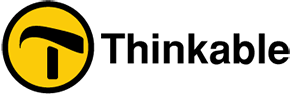Configuration du ClickPad
Le TactileView ClickPad contient à la fois l'image tactile et le support avec le récepteur pour le stylet numérique TactileView.
Les élastiques aux coins du ClickPad garantissent que l'image tactile est toujours sur la même position. Le support pour le récepteur est placé sur les bords, à l'aide d'aimants sur les côtés. Ainsi, les images sont toujours dans la bonne position pour les pointer avec le stylet numérique TactileView.
D'un simple clic du stylet, la distance horizontale et verticale jusqu'au coin supérieur gauche est mesurée et convertie par le récepteur. La position exacte est ensuite transmise au logiciel TactileView sur l'ordinateur. Dans le fichier, qui correspond à l'image tactile, ces positions sont utilisées pour jouer l'information sonore correspondante. Lorsqu'elle est correctement calibrée, la position sur laquelle on clique sur l'image tactile, correspond toujours à cette même position dans l'équivalent numérique.
L'échange de l'image tactile est très simple grâce aux pinces à papier flexibles. L'exploration de diagrammes en portrait peut être alternée avec des diagrammes en paysage en plaçant en conséquence le récepteur sur le côté long ou court du ClickPad.
Le ClickPad TactileView
Le ClickPad est une plaque jaune de 5 millimètres d'épaisseur, avec un matériau antidérapant sur la face inférieure. Le ClickPad est disponible au format A4 et lettre US pour correspondre à différentes tailles d'images tactiles.
Le ClickPad est légèrement plus large sur ses quatre bords et comporte des encoches dans lesquelles sont placés des élastiques. L'image tactile est maintenue en place par ces élastiques. Dans un côté long se trouvent quatre trous pour ranger le ClickPad dans un classeur à deux ou quatre anneaux.
Aimants sur les côtés
Quatre aimants ont été placés sur les bords du ClickPad. Deux en un côté long, deux en un petit côté. Deux aimants sont également montés dans le support pour le récepteur du stylo numérique TactileView. De cette façon, le titulaire sera attiré par le ClickPad.
Selon l'orientation de la page, le support se trouve sur le côté long (paysage) ou sur le côté court (portrait).
Le support peut être détaché et fixé à nouveau. Les aimants assurent que le support tombe automatiquement dans la bonne position. Le récepteur du stylo numérique TactileView peut ensuite être connecté à l'ordinateur par un câble USB.
Le repère de droite sur le schéma tactile se trouve toujours dans le coin supérieur droit. Utilisez ce symbole sur le schéma pour déterminer la position du récepteur.
Pinces à papier du TactileView ClickPad
A chaque coin du ClickPad est attaché un élastique qui se croise à la suite d'une rotation.
À 1,5 et 5 centimètres des coins, il y a des encoches en forme de crochet dans le bord extérieur pour attacher l'élastique.
Pour attacher les élastiques, placez-en un autour du coin dans les deux encoches les plus éloignées du coin. La bande fait maintenant un angle de 45 degrés entre le côté long et le côté court du TactileView ClickPad. Accrochez 2 doigts sous l'élastique et faites-le pivoter de manière à ce que l'élastique soit tordu à 180 degrés autour de vos doigts. Tirez l'élastique vers l'extérieur et placez-le autour du coin dans les encoches les plus proches du coin.
Sur la partie supérieure du ClickPad, l'élastique se croise. Sur le dessous, l'élastique est parallèle ; une entre les encoches les plus proches du coin et une entre les deux encoches les plus éloignées du coin.
Avec les élastiques aux quatre coins du ClickPad, la feuille de papier est fixée tout autour à 16 endroits. Les élastiques mesurent environ 7 centimètres pour le format A4 et 12 centimètres pour le format A3.
Stylo numérique et logiciel TactileView
Le stylo numérique est utilisé pour cliquer sur l'image tactile pour écouter les informations audio incluses et pour faire fonctionner le logiciel TactileView.
Le stylo doit être équipé de piles. Dans le logiciel de dessin TactileView, le stylet peut être testé et calibré pour le ClickPad. Pour éviter que de l'encre ne se répande sur l'image, il est conseillé d'utiliser la pointe en plastique fournie avec le stylet numérique TactileView.
Explorer avec la parole et le son
Une fois l'image tactile placée sur le ClickPad, la version numérique du dessin doit être ouverte sous forme de fichier dans le logiciel de dessin TactileView. Le logiciel doit ensuite passer du mode conception au mode exploration, à l'aide du stylo numérique (ou de l'option du menu Affichage ou du raccourci clavier Ctrl+E). À l'aide du menu Fichier, un dessin peut également être ouvert immédiatement en mode d'exploration.
Ce mode dispose également d'un menu qui peut être utilisé avec un clic long du stylo numérique (menu contextuel ouvert). De là, un fichier différent peut être sélectionné, correspondant à une image tactile imprimée différente.
En cliquant sur l'image tactile, l'audio-information est jouée. S'il n'y a pas d'informations audio sur cet emplacement dans l'image, un son « pas d'audio » est joué.
Activation de la synthèse vocale (TTS)
Pour pouvoir écouter les informations audio incluses, un système Text to Speech doit être installé sur l'ordinateur. Le logiciel TactileView doit avoir accès à ce système. À l'aide du menu des paramètres du logiciel, la langue, le débit vocal et le volume des informations audio peuvent être réglés.